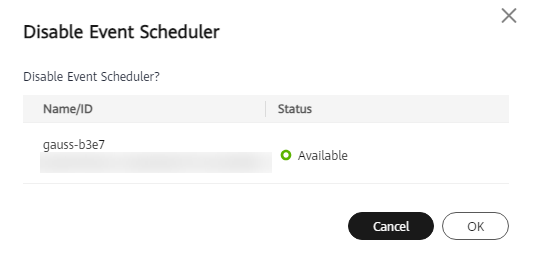Habilitación o deshabilitación del programador de eventos
Puede habilitar o deshabilitar el programador de eventos en la consola de TaurusDB. Lea Exención de responsabilidad detenidamente antes de usarlo.
Exención de responsabilidad
Las funciones normales de los productos de Huawei Cloud pueden satisfacer las necesidades diarias de la mayoría de los clientes. Para las funciones relacionadas con los activadores, se recomienda implementarlas del lado del programa comercial. Si necesita habilitar el programador de eventos, tenga en cuenta los siguientes problemas debido a riesgos conocidos de la comunidad:
- La hora real para activar el programador de eventos no coincide con la hora configurada.
- El programador de eventos no se activa.
- Debido a la particularidad del programador de eventos, la ejecución real puede ser diferente de lo esperado.
- El programador de eventos puede afectar el análisis y la evaluación de problemas con el uso de la base de datos.
- No se puede utilizar la recuperación ante desastres heterogénea.
- Otros problemas desconocidos.
Si se produce alguno de estos problemas, es posible que sus cargas de trabajo se vean afectadas.
Restricciones
Cuando se está reiniciando la instancia o se están cambiando sus especificaciones, el programador de eventos no se puede habilitar o deshabilitar.
Habilitación del programador de eventos
- Inicie sesión en la consola de gestión.
- Haga clic en
 en la esquina superior izquierda y seleccione una región y un proyecto.
en la esquina superior izquierda y seleccione una región y un proyecto. - Haga clic en
 en el extremo superior izquierdo de la página y seleccione Databases > TaurusDB.
en el extremo superior izquierdo de la página y seleccione Databases > TaurusDB. - En la página Instances, haga clic en el nombre de la instancia para ir a la página Basic Information.
- En el área Instance Information, haga clic en
 en Event Scheduler.
Figura 1 Habilitación del programador de eventos
en Event Scheduler.
Figura 1 Habilitación del programador de eventos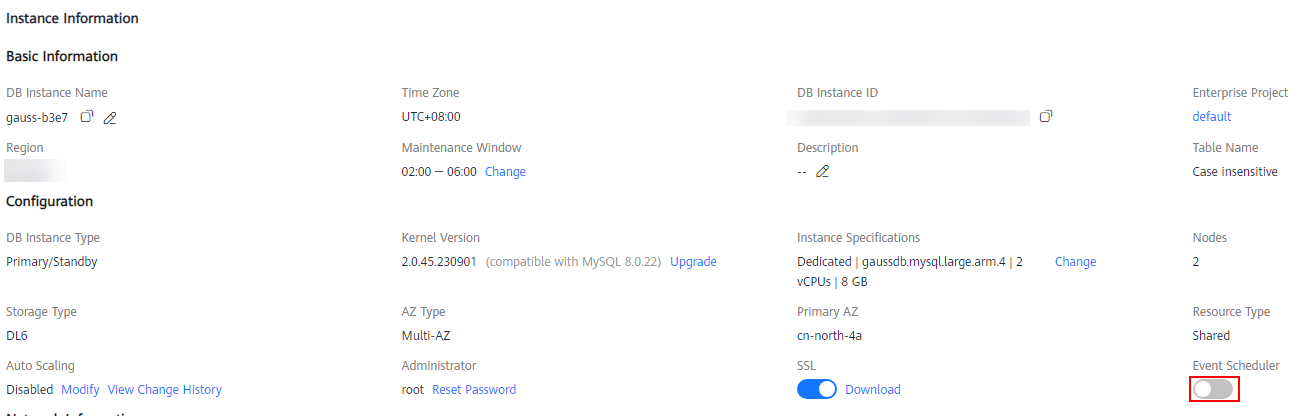
- En el cuadro de diálogo que se muestra, lea la exención de responsabilidad y haga clic en Agree and Continue.
Figura 2 Lectura del descargo de responsabilidad
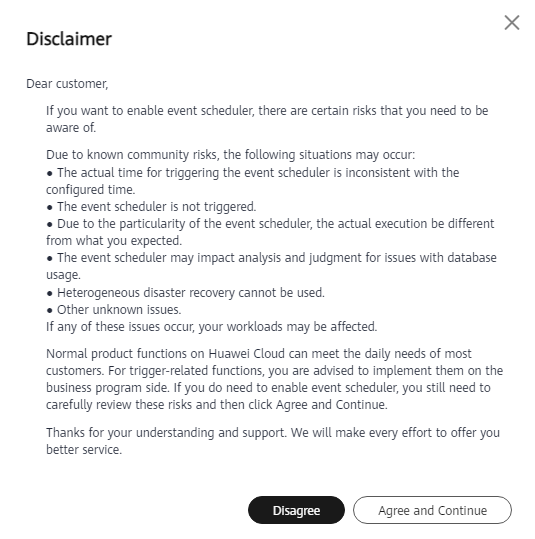
- En el cuadro de diálogo que aparece en pantalla, confirme la información de la instancia y haga clic en OK.
Figura 3 Confirmación de la información
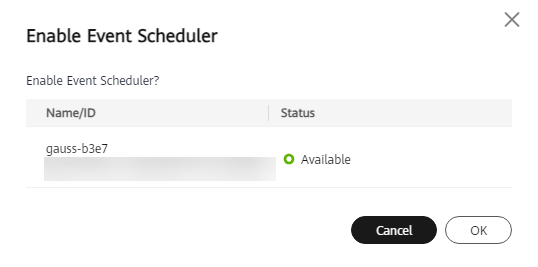
Desactivación del programador de eventos
- En la página Instances, haga clic en el nombre de la instancia para ir a la página Basic Information.
- En el área Instance Information, haga clic en
 en Event Scheduler.
Figura 4 Desactivación del programador de eventos
en Event Scheduler.
Figura 4 Desactivación del programador de eventos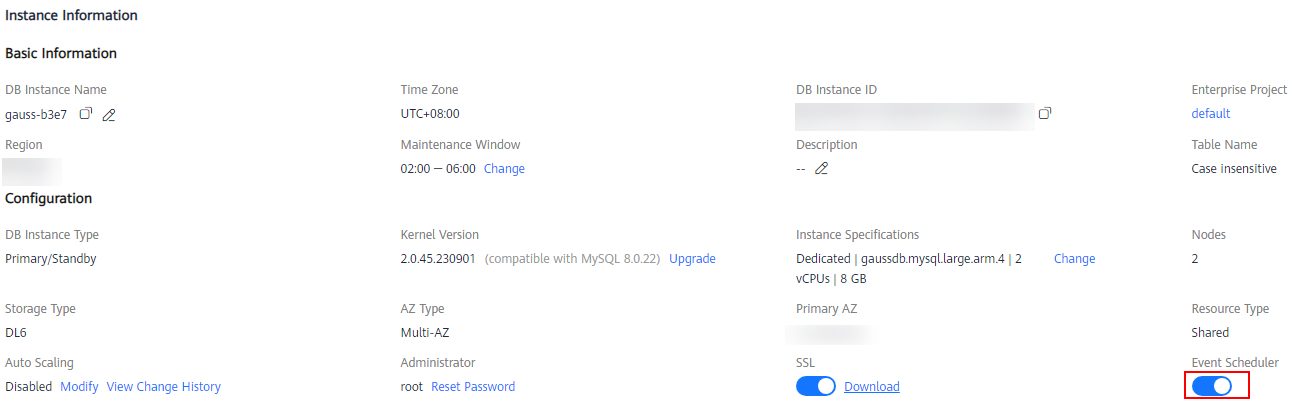
- En el cuadro de diálogo que aparece en pantalla, haga clic en OK.
Figura 5 Confirmación de la información